Обрезка рингтонов
В этом уроке я покажу, как обрезать песню (музыку) на компьютере и телефоне. Рассмотрим лучшие бесплатные сервисы и программы.
Содержание
Для чего обычно обрезают музыку
- Для получения отдельных звуков, цитат, комментариев.
- Для получения отдельных глав из аудиокниги.
- Чтобы сделать рингтон – поставить фрагмент песни на звонок.
- Чтобы удалить лишнее и оставить только нужные части (например, любимые песни из концерта).
Как обрезать песню на компьютере
Через онлайн сервис
Рассмотрим несколько бесплатных онлайн сервисов для обрезки песен. Они хороши тем, что не нужно ничего устанавливать и настраивать – всё делается прямо в браузере.
Адрес сервиса: mp3cut.net/ru
1. Нажмите кнопку «Выберите файл».
2. Загрузите песню с компьютера.
3. Появится звуковой файл. Передвиньте голубые скобки слева и справа, чтобы выделить нужный фрагмент.
Можно сделать плавное начало и конец композиции при помощи инструментов «Плавное начало» и «Плавное затухание».
4. Выберите формат для сохранения – обычно подходит mp3. Нажмите кнопку «Обрезать».
5. Щелкните по «Сохранить». Вырезанный фрагмент запишется в папку «Загрузки».
Адрес сервиса: ru.inettools.net/audio/obrezat-pesnyu-onlayn-ili-sdelat-rington
1. Перетяните песню в окно программы или щелкните по кнопке «Выбрать» и загрузите вручную.
2. Откроется дорожка и инструменты редактирования. Передвигайте ползунки для выделения нужной части.
- Галочка в пункте «Удалить выделенную область» вырежет из композиции отмеченную часть.
- Если галочку не ставить, то выбранная часть будет сохранена на компьютер.
3. Укажите формат для сохранения в пункте «Выходной формат». Нажмите кнопку «Обрезать».
4. Откроется результат обработки. Если вас все устраивает, кликните по «Скачать».
Файл будет сохранен в папку «Загрузки».
Адрес сервиса: vocalremover.org/ru/cutter
Щелкните по кнопке «Выбрать файл» и загрузите композицию.
Выделите нужную часть с помощью квадратных скобок. Вы можете удалить или вырезать этот фрагмент, нажав на значок корзины или ножниц в правом углу страницы.
Если удалять из песни ничего не нужно, выберите формат и кликните по кнопке «Сохранить».
Готовый файл скачается в папку «Загрузки».
Другие онлайн сервисы
Помимо описанных выше сервисов есть и много других. Принцип у всех похожий: выделяем фрагмент, выбираем формат и сохраняем. Кратко расскажу про самые популярные.
Рингтоша
Адрес: ringtosha.ru
Предназначен для создания рингтонов. Дополнительно в сервисе есть функция усиления звука.
Адрес: clideo.com/ru/editor/cut-audio
Позволяет вырезать и сохранить выделенную часть песни; есть функция нарастания и затухания звука.
Адрес: tools.diktorov.net/audio-editor.html
Помимо функций аудио резки, на сервисе есть инструменты увеличения и уменьшения звука.
Адрес: ringtonemaker.com/ru
Еще один отличный сервис для создания рингтонов.
Адрес: ru.soundcut.info/obrezka-music-online.html
Хорошо справляется с резкой музыки, позволяет добавлять специальные эффекты. Есть плавное начало и затухание, усиление звука и регулировка скорости.
Через Вконтакте
В социальной сети Вконтакте есть приложение под названием «Нарезка музыки». Чтобы им воспользоваться, перейдите по ссылке vk.com/app1921965_-74724484.
Нажмите кнопку «Загрузить» и выберите файл.
Отметьте нужную область, передвигая ножницы. После настройки щелкните по кнопке «Обрезать».
Кликните по «Сохранить» и выберите папку для закачки.
Программы для ПК
Рассмотрим простые и бесплатные программы, с помощью которых можно быстро обрезать песню. Они пригодятся, если вы часто редактируете музыку или если у вас слабый интернет.
Скачать программу можно с официального сайта mpesch3.de.
1. В меню нажмите «Файл» — «Открыть» и добавьте музыку в окно программы.
2. Откроется аудиодорожка и кнопки внизу станут активны. Выделите нужный отрезок левой кнопкой мыши.
- Для более точного выделения в программе есть инструменты «Начало» и «Конец».
- Для удаления фрагмента отметьте его и нажмите на значок «Ножницы» или клавишу Delete на клавиатуре.
- Чтобы сохранить выделенную область, нажмите «Файл» – «Сохранить выделение».
3. Для сохранения обработанной композиции нажмите «Файл» – «Сохранить все аудио».
В программе есть инструмент, при помощи которого можно автоматически нарезать большой файл на несколько частей.
- Зайдите в меню «Специальное» – «Авторасстановка Cue-меток».
- В поле «Ставить метку» укажите интервал времени для сохранения нарезанных частей и нажмите ОК.
- Зайдите в меню «Файл» – «Сохранить с разрезанием».
- Укажите папку и нажмите ОК.
Wave Editor
Загрузить программу можно с официального сайта wave-editor.com/ru.
1. Запустите программу. Щелкните по «Файл» – «Открыть» и выберите композицию.
2. Появится звуковая дорожка. Запустите проигрыватель, кликнув по кнопке «Play» или клавишей пробел на клавиатуре.
3. Когда придет время установить начало отрезка, щелкните в строке «Начало» по кнопке «Выбрать». Продолжите воспроизведение.
4. Когда придет время закончить выделение, щелкните в строке «Конец» по кнопке «Выбрать». Установите галочку в поле «Активно».
На заметку. Для быстрого выделения можно использовать левую кнопку мыши.
5. Чтобы сохранить отрезок, щелкните в меню по пункту «Файл» и выберите «Сохранить выделенное как».
Укажите папку для сохранения и кликните по кнопке «Сохранить».
По умолчанию программа записывает аудио в формате wav. Его можно изменить на mp3 в строке «Тип файлов».
Для скачивания перейдите на официальный сайт audacityteam.org.
1. Запустите программу и загрузите композицию через меню: Файл – Открыть.
2. Активируйте инструмент «Выделение». Выделите левой кнопкой мыши необходимый отрезок.
- В нижней панели «Начало и конец выделения» можно уточнить время вручную.
- Для удаления выделенного отрезка нажмите на инструмент «Ножницы».
- Для сохранения выделенного отрезка перейдите в «Файл» – «Экспорт» – «Сохранение выделенного аудио».
3. Для записи отредактированной песни перейдите в «Файл» – «Экспорт» – «Экспорт в Mp3».
Nero Wave Editor
Программу Wave Editor можно загрузить с сайта nero.com. На сегодняшний день она бесплатна, доступна для скачивания в разделе «Загрузка».
Загрузите песню в окно с помощью меню «Файл» – «Открыть». Создайте выделение левой кнопкой мыши.
Для сохранения откройте меню «Файл» – «Сохранить как».
В пункте «Тип файла» выберите mp3 и щелкните по «Сохранить».
Если функционала бесплатных редакторов недостаточно, воспользуйтесь профессиональными программами. Они позволяют не только обрезать песню, но и произвести склейку, наложить спецэффекты и многое другое.
- Magix Sound Forge. Пробную версию можно скачать с официального сайта magix.com.
- Adobe Audition — профессиональный аудио редактор от компании Adobe. Загрузить пробную версию можно на сайте adobe.com.
Как обрезать песню на телефоне
На телефоне, как и на компьютере, обрезать музыку можно при помощи бесплатных онлайн сервисов. Покажу, как это сделать.
1. Перейдите на сайт mp3cut.net/ru.
2. Нажмите кнопку «Выберите файл» и выберите из памяти телефона аудио файл.
3. Загрузится звуковая дорожка. Подвиньте квадратные скобки по бокам для выделения нужного отрезка. Нажмите кнопку «Обрезать».
В нижнем поле можно прослушать результат, нажав на «Play», и уточнить время в пунктах «Начало» и «Конец».
4. Нажмите «Сохранить».
Готовый файл появится в папке «Аудио».
1. Перейдите по ссылке: vocalremover.org/ru/cutter.
2. Нажмите кнопку «Выбрать файл» и загрузите аудио.
3. Передвиньте скобки для выделения фрагмента.
- В пунктах «Начало» и «Конец» можно уточнить время.
- С помощью инструментов «Ножницы» и «Корзина» можно удалить выделенный отрезок.
4. Выберите формат, и нажмите кнопку «Сохранить».
Обработанный файл загрузится в папку «Аудио».
Рингтоша
Сервис доступен по адресу ringtosha.ru.
Нажмите кнопку «Загрузить».
Выделите фрагмент и нажмите «Обрезать».
Готовый файл автоматически сохранится в папку «Аудио».
Можно попробовать и другие онлайн сервисы, которые я показал для компьютера и выбрать наиболее для вас удобный.
Через приложение
Сделать рингтон
Приложение можно установить из Google Play .
После запуска приложение автоматически покажет найденные на телефоне аудио записи.
Нажмите на «стрелку вниз» под песней и выберите пункт «Изменить».
Сверху слева и снизу справа будут ползунки для выделения фрагмента.
Внизу доступны кнопки:
- «Вырезать» — для сохранения отрезка.
- «Удалить средний» — для удаления отрезка.
После обработки нажмите кнопку «Сохранить» и придумайте имя для файла.
Ringtone Maker
Приложение можно установить из Google Play .
1. Нажмите на значок «три точки» под песней и выберите пункт «Edit».
2. Выделите нужный отрезок левой и правой стрелками.
Внизу в пунктах «Start» и «End» можно уточнить начало и конец записи.
C помощью кнопок управления можно сохранить или удалить отрезок:
- Кнопка «Trim» сохранит выделенную часть.
- Кнопка «Remove Middle» удалит отмеченный фрагмент.
3. После проделанных операций нажмите на значок «Save».
Придумайте название и нажмите кнопку «Save».
Приложение подойдет для старых моделей телефона. В Google Play его нет, но можно установить вручную по ссылке: github.com/google/ringdroid/wiki/APKs.
После запуска выберите файл.
Отметьте отрезок двумя ползунками по бокам. После выделения нажмите на значок «Сохранить».
В пунктах «Начало и Конец» можно уточнить время.
Придумайте название для файла и нажмите «Сохранить».
Илья Курбанов
Редактор: Илья Кривошеев
Дата публикации: 29.01.2020
MP3-файлы крайне популярны на протяжении последних десятилетий. Раньше практически не было возможности их редактировать. Теперь же существующие технологии позволяют без особых проблем обрезать любую песню и создать рингтон даже при помощи телефона.
В Google Play вы найдете бесчисленное количество подобных приложений, использующие одни и те же механики. Однако не так просто выбрать по-настоящему хорошие приложения для редактирования музыки. Вот почему мы решили облегчить вам задачу и подготовить список, куда включили лучшие варианты.
Music Editor
Music Editor — позволяет обрезать отдельные MP3-файлы и объединять их для создания собственного микстейпа, что, согласитесь, очень круто. Все аудиофайлы располагаются в плейлисте, хотя предусмотрена функция их поиска непосредственно в памяти телефона.
Приложение поставляется вместе со специальным диктофоном, благодаря которому можно записывать свой голос или музыку. Music Editor также пригодится, если вы хотите конвертировать MP3-файлы в другой формат: AAC, WAV, M4A и другие.
Всё, что вы отредактировали, хранится в соответствующих папках, так что у вас будет отдельные разделы для обрезанных и объединенных треков. Music Editor — это, пожалуй, самое мощное приложение для редактирования музыкальных файлов. В Google Play оно доступно бесплатно, однако будет присутствовать реклама.
MP3 Cutter
MP3 Cutter — простое приложение, позволяющее быстро отредактировать аудиофайл, чтобы сделать его идеальным для рингтона или звука уведомления. Все доступные на устройстве аудиозаписи будут отображаться в окне MP3 Cutter. В вашем распоряжении окажутся простые инструменты для обрезания конкретных фрагментов аудиозаписей.
Как только закончите с редактированием мелодии, ее сразу же можно установить рингтоном или сохранить для удобства на SD-карту. Программа совместима с большинством смарфтонов и планшетов. В Google Play доступна для бесплатной скачки, однако в самом приложении можно совершать покупки, и будет присутствовать реклама.
Timbre
Timbre — это превосходное приложение с очень простым управлением и довольно обширным функционалом, который позволяет соединять существующие аудиофайлы и видеозаписи, а также вырезать звук из любого видео, чтобы установить его в качестве рингтона. Программа поддерживает большое количество форматов: wav, flac, m4a, aac, wma для аудио и mp4, flv, avi, mkv, webm & mpeg для видео.
С помощью встроенных алгоритмов Timbre можно использовать для преобразования текста в реальную речь. Программа имеет пометку «Выбор редакции» в Google Play, распространяется бесплатно с наличием встроенной рекламы и внутренних покупок.
MP3 Cutter and Ringtone Maker
MP3 Cutter and Ringtone Maker помогает устанавливать MP3-файлы в рингтоны, звуки уведомлений или в персональный сигнал будильника, что делает его универсальным в плане функциональности. Кроме того, вы всегда можете использовать встроенный рекордер для добавления уникальных штрихов к своему рингтону. Процесс редактирования занимает не более нескольких минут. От вас требуется лишь выбрать аудиофайл, обрезать его, сохранить и установить в качестве мелодии для звонка или оповещений.
Кроме того, прямо в программе есть возможность переименовывать отредактированные записи, чтобы потом не путать с оригинальными, и сохранить на SD-карту, что облегчает их поиск.
Audio MP3 Cutter
Audio MP3 Cutter больше подойдет для создания музыки, чем просто для обрезки аудиофайлов. С его помощью вы можете также редактировать песни и устанавливать их в качестве звонка или оповещения. Кроме того, оно поможет вам объединять несколько мелодий в одну, изменять метаданные музыкального файла, включая обложку альбома, теги, его имя, исполнителя и т. д. Встроенный плеер поможет прослушать имеющиеся записи.
Как только закончите с редактированием, мелодию можно установить в качестве сигнала звонка или оповещений, не выходя из приложения. Приложение совместимо с версией Android 4.0 и выше и бесплатно, хотя в него встроена реклама и присутствуют внутренние покупки.
1.Введение
2.Функции доступные в этой программе
3.Как работать в программе
4.Как вырезать ненужную область из песни
Введение
В этой статье мы рассмотрик как можно легко и просто без каких либо программ обрезать аудио онлайн или сделать рингтон для вашего телефона IPhone или Андроид, а также других телефонов поддерживающих форматы mp3, m4r(Alac), flac, wav, aac.
Обычно для этого нужно искать программу в интернете, скачивать ее, устанавливать. Также в процессе установки могут возникнуть какие то проблемы с установкой, но это не наш случай. Программа рассмотренная в этой статье не требует установки на ваш телефон или компьютер. Она имеет лаконичный и адаптивный интерфейс, то есть вы можете использовать ее с любого устройства имеющего доступ в интернет.
Сразу же после создания мелодии вы можете скачать ее на свой компьютер или телефон и установить ее на звонок или сигнал уведомлений, например будильник.
И все это абсолютно бесплатно.
Ссылка на программу https://ru.inettools.net/audio/obrezat-pesnyu-onlayn-ili-sdelat-rington
Функции доступные в этой программе
1. Вы можете загрузить на сервер файлы в различных аудио и видео форматах.
2. Выделить и прослушать необходимый участок песни.
3. Обрезать ненужные части.
4. Сохранить в любом из доступных форматов.
Как работать в программе
При заходе на страницу приложения мы видим такой интерфейс
Нам нужно выбрать файлы на компьютере. Для этого нажмем на кнопку «Выбрать …»
Отмечаем один или несколько аудиофайлов
Ждем загрузки файла на сервер
Скорость загрузки зависит скорости интернет соединения и размера файла. Стандартная песня загружается буквально за 5 секунд.
Как только загрузка закончится автоматически появится интерфейс работы с файлом.
С помощью кнопки Play/Pause можно запустить прослушивание композиции для определения начального и конечного участка обрезки файла.
С помощью квадратных движков можно выделить начальное и конечное время обрезаемого аудиофайла.
В результате интерфейс программы примет следующий вид.
Область имеющая белый фон при текущих настройках прогаммы будет обрезана. Область имеющая желтый фон будет в результирующем файле.
Если нужно сместить выделенную область ее можно перетащить в любом направлении. Для этого нужно навести на область с желтым фоном. Курсор мышки примет форму креста как показано на рисунке. Необходимо нажать на левую кнопку мыши и не отпуская ее перетащить на необходимое расстояние.
В черном прямоугольнике при этом отобразится стартовое и конечное время отрезка
После перемещения стартовое время проигрывания переместиться на начало выделенной области. И можно прослушать именно выделенный участок.
Изменить размер области также можно и на самой диаграмме для этого нужно навести курсор мыши на край выделенной области. Курсор поменяется на две разнонаправленные стрелки.
Если вы не можете визуально определить необходимый участок обрезки, но знаете точное время начала и конце необходимого участка, то можно выставить время с помощью панели ниже.
При изменении значений в этих полях автоматически изменяется область на диаграмме.
Значения можно указывать как в минутах секундах так и до десятой доли секунды, для этого в поле секунд нужно поставить «.»(точку) и указать значение от 1 до 9.
Когда все готово, остается решить какой формат вам необходим. Если вам нужен формат mp3, то для этого никаких действий производить не нужно. Этот формат стоит по умолчанию.
В случае если вам нужно создать рингтон для телефонов Apple IPhone, то нужно выбрать необходимый формат m4r
Все осталось нажать на кнопку «Обрезать»
Отобразиться поле «Результаты»
Чтобы скачать получившуюся мелодии нужно нажать на кнопку «Скачать»
Если вы не уверены что мелодия получилась корректно то можете прослушать ее
Если вы хотите удалить получившийся результат нажмите на красный крестик
Для того чтобы заново обрезать достаточно нажать на файл, так как он уже загружен.
Также для понимания принципов работы сервиса можно посмотреть видеоролик
Как вырезать ненужную область из песни
В случае если у вас задача немного отличается и вам необходимо вырезать из песни или аудиофайла выделенную часть и соединить обрезанные части. Для этого достаточно поставить галочку как на рисунке ниже
При такой настройке программы желтая область будет удалена, а участки с белой областью будут соеденины вместе
По этой функции также есть видеоролик
У вас есть песня, из которой вы бы хотели сделать рингтон для смартфона. Однако есть одна проблема — нужно, чтобы звучал определенный момент мелодии. Что можно сделать? Самый простой способ — это вырезать нужную часть песню и уже ее установить в качестве рингтона. Делается, это очень просто, сейчас все покажем.
Мы будем использовать бесплатный аудиоредактор. Для этого первым делом запустите Play Market.
Введите слово аудиоредактор в строку поиска, после чего нажмите на клавишу ввода.
Перед вами — список аудиоредакторов на любой вкус. Выбирайте тот, который вам понравился больше всего. Мы воспользуемся приложением от recorder & smart apps.
Устанавливаем.
Запускаем приложение и на главном экране видим меню. Нажимаем на кнопку «Выберите аудиофайлы».
Предоставляем разрешения при необходимости.
Видим список песен. Если они расположены на карте памяти, можете выбрать и ее. Если не видно песню, можно воспользоваться поиском или просмотром папок. Если песня перед вами, нажмите на иконку в виде ножниц рядом с песней.
Далее — «Вырезать с подробным интерфейсом».
С помощью прослушивания трека и рамок (левая — зеленая, правая — красная) выбираем место в песне, которое необходимо вырезать. Затем нажимаем на кнопку «Сохранить» в верхней части окна.
Задаем имя рингтону, нажимаем «Сохранить».
Вам сразу же будет предложено использовать рингтон по умолчанию или назначить его контакту.
Если рингтон не удается установить, скорее всего, приложению нужны права администратора. Можно поступить так: поскольку рингтон уже сохранен, мы можем сделать его по умолчанию с помощью настроек. Зайдите в раздел «Звук», выберите рингтон, установите нужную мелодию по умолчанию. Подробно — .
Есть еще различные онлайн-сервисы, но использовать аудиоредактор, как нам кажется, ничуть не сложнее и даже удобнее.










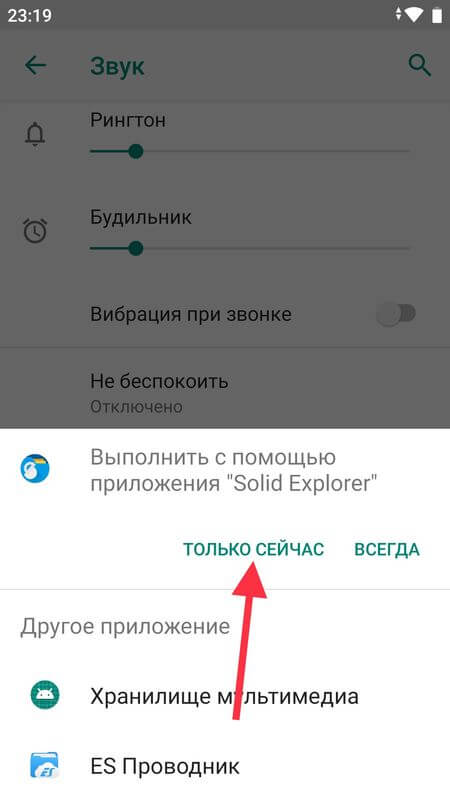

Добавить комментарий